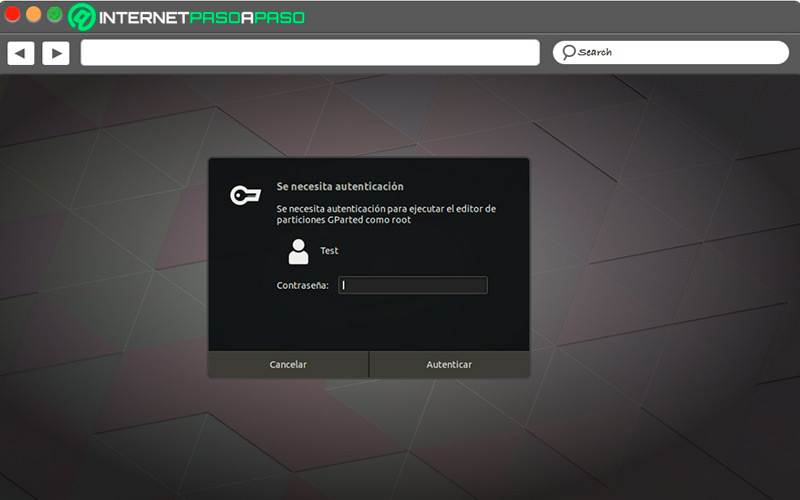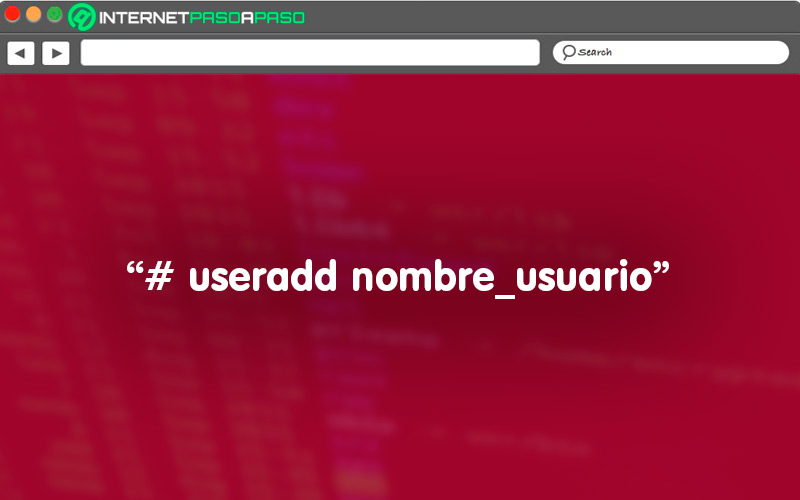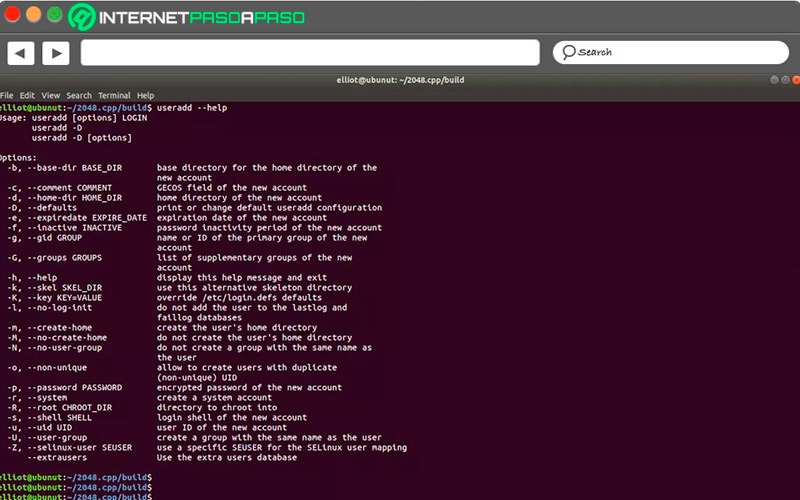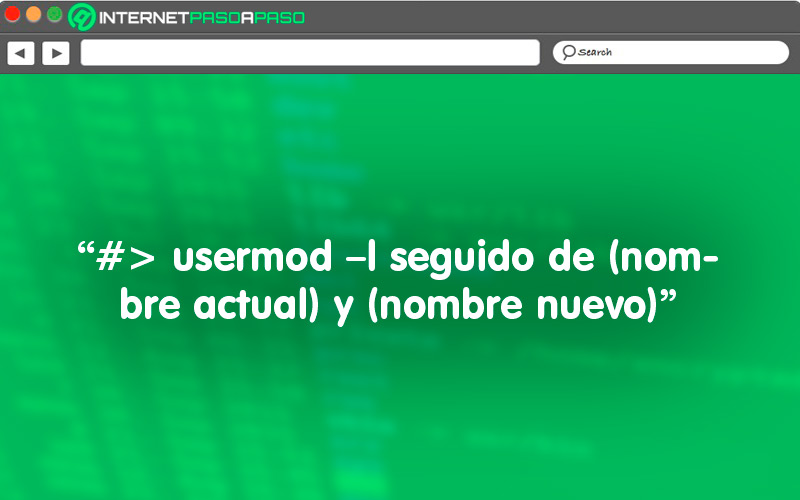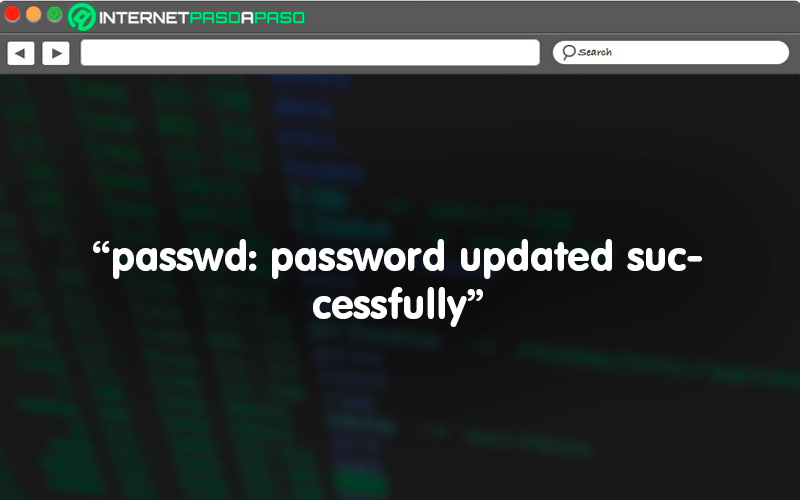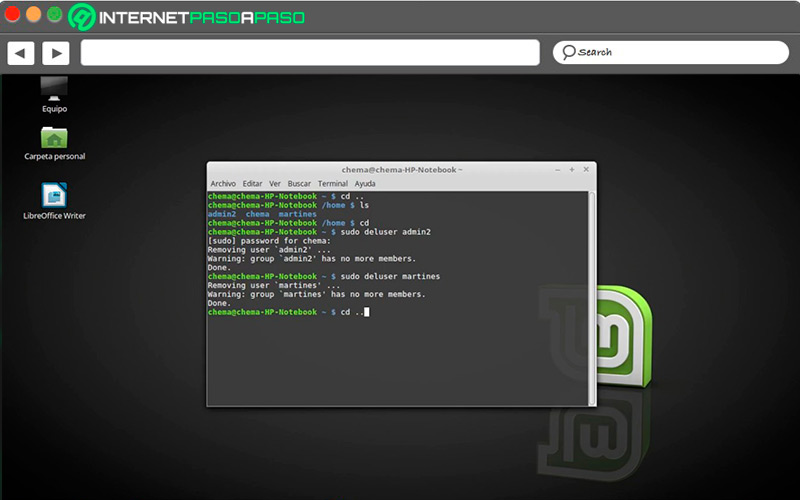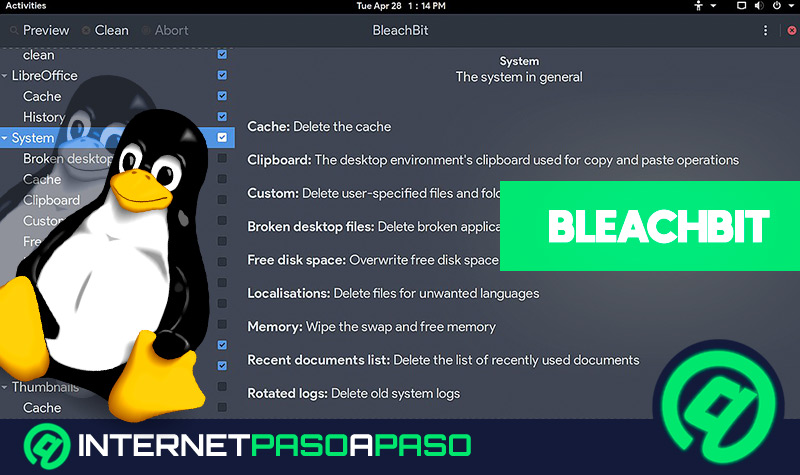Una de las características que sobresale de Linux es su función multiusuario, la cual permite que varias personas puedan acceder al mismo tiempo a las aplicaciones y recursos del servidor sin poner en riesgo su seguridad.
Para que los usuarios puedan interactuar sin problemas, se requiere que el administrador asigne las credenciales que serán verificadas al momento de ingresar. El proceso no es nada complicado, pero se debe seguir el método de forma precisa para evitar que ocurran errores que nos obliguen a iniciar desde cero.
Ahora bien ¿Cuál es la forma de crear los usuarios en Linux sin importar la distribución que tengas instalada? Esa es una de las preguntas que vamos a responder en este curso. Aparte, detallaremos la manera de administrarlos y los comandos que te permitirán realizar el proceso como todo un experto.
¿Qué es un usuario en Linux y cómo se clasifican en este sistema operativo de código abierto?
La expresión usuario hace referencia a una cuenta con cierta cantidad de recursos o permisos para realizar determinada tarea o actividad que se le asigna a una persona, ordenador o aplicación. Esta organización permite que las funciones que realice uno de ellos no pongan en peligro el funcionamiento del sistema o el trabajo del resto de los operadores. En líneas generales, en Linux los usuarios pertenecen a dos grupos: primarios y secundarios, clasificándose en normales, especiales y root.
Seguidamente vemos sus características principales:
Normales
Son los usuarios que frecuentemente utilizan el sistema y tiene acceso solamente a modificar su entorno. Se recomienda utilizar esta función para los trabajos diarios y dejar las funciones de superusuario únicamente para ejecutar comandos más complicados, que comprometan las tareas de peso.
Especiales
Asumen algunos privilegios "root" dependiendo del tipo de cuenta, con la finalidad de salvaguardar la seguridad del sistema. Una vez que se instala la distribución se crean automáticamente y no tienen ninguna credencial de acceso.
Root
Ejerce las funciones de administrador de cuentas de usuarios y no tiene ninguna limitación en lo referente a permisos y privilegios. Esta función es especialmente útil cuando se necesitan ejecutar ciertos comandos relacionados con el sistema de archivos, realizar mantenimiento, instalar herramientas y modificar el kernel.
Aprende paso a paso cómo crear un usuario en cualquier distribución de Linux como todo un experto
Muchas distribuciones actuales permiten crear usuarios de forma gráfica, en nuestro tutorial te vamos a enseñar a hacerlo desde la terminal de Linux. El procedimiento no es complicado y tiene al menos dos ventajas: es seguro y sirve para cualquier distribución.
Los pasos a seguir son los siguientes:
- Ingresamos como usuario “root” desde la terminal de Linux con este comando:
$ su. - Para activar los privilegios se debe ingresar la contraseña. Al hacerlo verás que se cambia el símbolo “$” por “#”.
- Al estar activado el “root”, comenzamos a crear la cuenta de usuario con este código:
# useradd nombre_usuario - Ya le asignamos un nombre a esta cuenta de usuario y ahora le colocaremos una contraseña con este comando:
# passwd nombre_usuario - El sistema nos pide que ingresemos dos veces la contraseña para verificar los dígitos. Si se ha hecho todo de manera apropiada, ya tendremos creada la nueva cuenta de usuario.
Te enseñamos a detalle cómo administrar los usuarios en el sistema operativo Linux de la manera más eficiente posible
Las tareas del administrador de usuarios incluyen crear la cuenta, modificarla y hasta eliminarla cuando sea el momento.
Para poder realizar el trabajo adecuadamente, se deben conocer algunos comandos y su respectiva función:
Comandos para gestión de usuarios
¿Cuál es la función de los comandos en la administración de usuarios? Nos permiten analizar detalles de la cuenta y administrarla mejor.
Aquí están algunos de los más utilizados:
Chage: controla la fecha en que se vence la contraseña o la cuenta de usuario.Chpasswd: cambia o crea las contraseñas en lote para múltiples usuarios.Id: da información detallada del usuario y de los grupos a los que pertenece.Gpasswd: establece las contraseñas de cada grupo al igual que puede eliminar, agregar o enumerar a los usuarios.Groupadd: crea cuentas de grupos en el sistema operativo.Groupdel: suprime los grupos que se hayan creado.Groupmod: realiza la modificación de los grupos.Groups: indica en qué grupos está incluido el usuario.Newusers: crea o actualiza usuarios en lotes.Pwconv: origina la protección shadow, la cual mejora las contraseñas del sistema.Pwunconv: suprime la protección shadow de la distribución.Useradd: agrega nuevos usuarios a la base de datos.Userdel: borra los usuarios del sistema.Usermod: cambia y añade funciones a los usuarios.
Editar usuarios
Ahora nos centramos en editar o modificar un usuario que ya se ha creado con anterioridad, bien sea para agregar o para disminuir funciones.
El comando que nos llevará por la ruta es “usermod” y para hacer los cambios tienes que realizar los siguientes pasos:
- Para cambiar el nombre de usuario:
#> usermod –l seguido de (nombre actual) y (nombre nuevo) - Con esto se cambiará el nombre de inicio.
- Ahora modificamos la descripción de la cuenta y su grupo principal con este comando:
#> usermod -c "supervisor de area" -s /bin/ksh -g 505 (nombre de usuario) - Para que nadie use la cuenta cuando el usuario está de permiso, agregamos este comando:
#> usermod –L (nombre de usuario)
Cambiar contraseña de usuarios
Por la razón que sea, en un momento dado necesitaremos cambiar la contraseña, podría ser por ejemplo porque se venció el plazo asignado. En este caso nos valdremos del comando “passwd”, que no solamente ayuda a crearla sino también a modificarla.
Los pasos para hacerlo exitosamente son los siguientes:
- Ingresa a la terminal y teclea este comando:
sudo passwd. - Allí pedirá que ingreses la nueva contraseña con este mensaje:
Enter new UNIX password. - Y después te pedirá que confirmes la contraseña:
Retype new UNIX password. - Si lo has hecho de forma exitosa, en la pantalla te aparecerá este mensaje:
passwd: password updated successfully”.
Por otra parte, para cambiar la contraseña de otro usuario se debe ingresar como “root”, utilizando el mismo comando “passwd”.
Los pasos a seguir son estos:
- Después de iniciar sesión como root, escribe este comando:
passwd nombre_usuario, al final va el nombre de la persona que queremos modificar. - Seguidamente, nos pedirá que creemos la nueva clave con este comando:
Enter new UNIX password. - Y después nos dirá que la verifiquemos:
Retype new UNIX password - Así tendremos todo lo referente a la contraseña actualizado.
Eliminar usuarios
Ahora, queremos que un usuario que ya no trabaja con nosotros sea eliminado del sistema. Lo haremos empleando el comando “userdel”, que suprime la cuenta pero no la información que se ha cargado.
La manera de hacerlo es así:
- Introduzca el comando
#> userdelseguido del nombre de la persona. - Si utilizamos este código
#> userdel –r (nombre)se elimina todo, incluyendo correo, directorios y archivos. Si en ese momento está activo el usuario no se puede ejecutar completamente la función. - Por su lado, si tecleamos
#> userdel –f (nombre)se suprime todo, sin importar que el usuario en ese momento esté conectado a la red.
Cómo te has dado cuenta, todos los pasos son sencillos y los procedimientos fáciles de ejecutar. De esa manera se mantiene el sistema ordenado y lo mejor de todo se preserva la seguridad.